Инструмент конфиденциальности Win.Privacy для Windows 10
Не каждый пользователь Windows10 может знать об этом, но ваш компьютер отправляет некоторые данные в Microsoft . Windows 10 , несомненно, лучшая операционная система на сегодняшний день, но в ней все еще есть некоторые петли безопасности. Настройки конфиденциальности ОС позволяют настраивать параметры конфиденциальности Windows 10 . Кроме того, мы уже рассмотрели некоторые инструменты исправления конфиденциальности Windows 10(Windows 10 Privacy Fixer Tools) , которые помогут вам быстро настроить параметры конфиденциальности. Сегодня мы рассмотрим еще один такой инструмент под названием Win.Privacy , который позволяет отключить службы телеметрии Windows 10 на вашем компьютере.
Инструмент конфиденциальности Win.Privacy(Win.Privacy Privacy Tool) для Windows 10
Win.Privacy, бесплатная и простая программа, не требующая установки, имеет удобный интерфейс и загружается на ваш компьютер менее чем за минуту. В главном обзоре есть все, и вам не нужно никаких технических ноу-хау для использования инструмента. Вы можете исправить проблемы с конфиденциальностью одним щелчком мыши или кнопкой.
Пользоваться инструментом просто. Вам просто нужно скачать zip-файл Win. Конфиденциальность(Win. Privacy ) и запустите настройку. Запустите программу и нажмите кнопку « Исправить проблемы с конфиденциальностью»,(Fix Privacy Issues’) а остальное позаботится инструмент.
Но важно сначала просмотреть настройки, чтобы вы знали об изменениях, которые инструмент внесет в вашу систему.(But it is important to go through the settings first so that you are aware of the changes the tool will make to your system.)
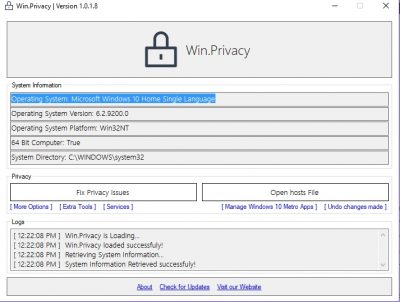
Инструмент автоматически создает точку восстановления системы(system restore point) перед запуском исправления. Таким образом, вы можете отменить изменения и восстановить предыдущую конфигурацию вашего ПК. В главном обзоре также есть столбец журнала, в котором показаны все ваши шаги, выполненные в инструменте, с момента запуска до исправления.
Как работает Win.Privacy(How Win.Privacy works)
- Создает точку восстановления системы.
- Отключает и удаляет « dmwappush» и « DiagTrack» .
- Изменяет файл Hosts в Windows и блокирует данные, отправляемые в Microsoft , тем самым устраняя ваши проблемы с конфиденциальностью.
- Инструмент также помогает отключить функцию гибернации, службу определения местоположения, Cortana и отчеты об ошибках Windows(Windows Error Reporting) .
- Удаляет предустановленные приложения на вашем ПК.
- Отключите нежелательные службы Windows 10 .
Инструмент также позволяет:
- Отключить службу Центра обновления Windows.
- Отключить местоположение.
- Отключить гибернацию.
- (Set Diagnostic)Установите « Данные (Usage Data)диагностики и использования » на «базовый».
- Блокировать IP-адреса телеметрии Windows.
- Отключить Кортану.
- Отключите отчеты об ошибках Windows.
- Отключите службы Windows 10.
Программа также поставляется с некоторыми дополнительными инструментами, такими как « Информация о системе(System Information) », « Диспетчер задач(Task Manager) », « Почтовый клиент(Email Client) », « Шифрование текста(Text Encryption) » и «Блокировщик веб(Website Blocker) -сайтов» . Нажмите(Click) на вкладку «Дополнительные инструменты(Extra Tools) », чтобы использовать их.
Другие параметры инструмента включают:(The other options in the tool include-)
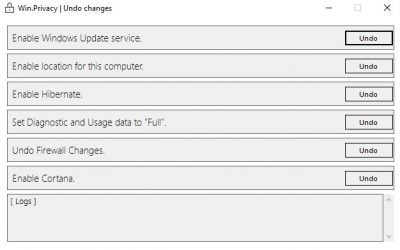


В целом, Win.Privacy — это простой и полезный инструмент, который позволяет вам решить проблемы с конфиденциальностью на вашем ПК с Windows 10. Однако в инструменте отсутствует надлежащая информация о том, какие исправления применять, а какие нет — должен быть файл справки, чтобы понять последствия исправлений.
Есть два текстовых файла readme, которые помогают пользователям лучше понять инструмент. Дополнительные инструменты и другие функции делают Win.Privacy более полезным. Посетите thecoffeeaddict.net , чтобы загрузить его. - но, как мы упоминали ранее, проверяйте изменения, которые он вносит, и позволяйте ему вносить только те изменения, которые вы хотите. Если вам не нравятся внесенные изменения, вы можете вернуться к созданной точке восстановления системы.
Related posts
PrivaZer - бесплатная упакованный энергией Privacy Tool & Cleaner для Windows 10
Long Path Fixer tool будет исправлять длинные ошибки Path Too в Windows 10
Процесс Hacker - это полный Task Management Tool для Windows 10
Advanced Visual BCD Editor & Boot Repair Tool для Windows 10
ImagesMixer Bulk Image Processing Tool для Windows 10
Как редактировать или изменить System Information в Windows 10
Zoom Investment Portfolio Manager для Windows 10
Best бесплатный Molecular Modeling software для Windows 10
SynWrite Editor: Free Text & Source Code Editor для Windows 10
Как перемещать установленные программы на другой диск в Windows 10
Block Программы бега в Windows 10 с использованием AskAdmin
Как открыть файлы CUE & BIN в Windows 10 с использованием PowerISO
Puran Утилиты: Freeware Optimization Suite для Windows 10
Создать список Files and Folders с использованием FilelistCreator для Windows 10
SnapTimer является свободным Countdown Timer software для Windows 10
Start Everywhere - Start Menu alternative для Windows 10
Geek Uninstaller - портативный All-In-One Uninstaller для Windows 10
Балаболка: портативный бесплатный текст до Speech converter для Windows 10
ClickChart - бесплатный Diagram & Flowchart software для Windows 10
Best TV Tuner software для ПК Windows 10
